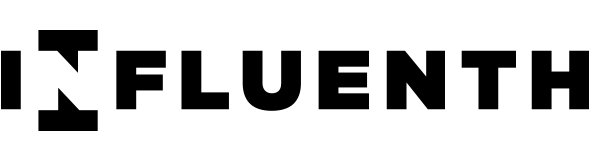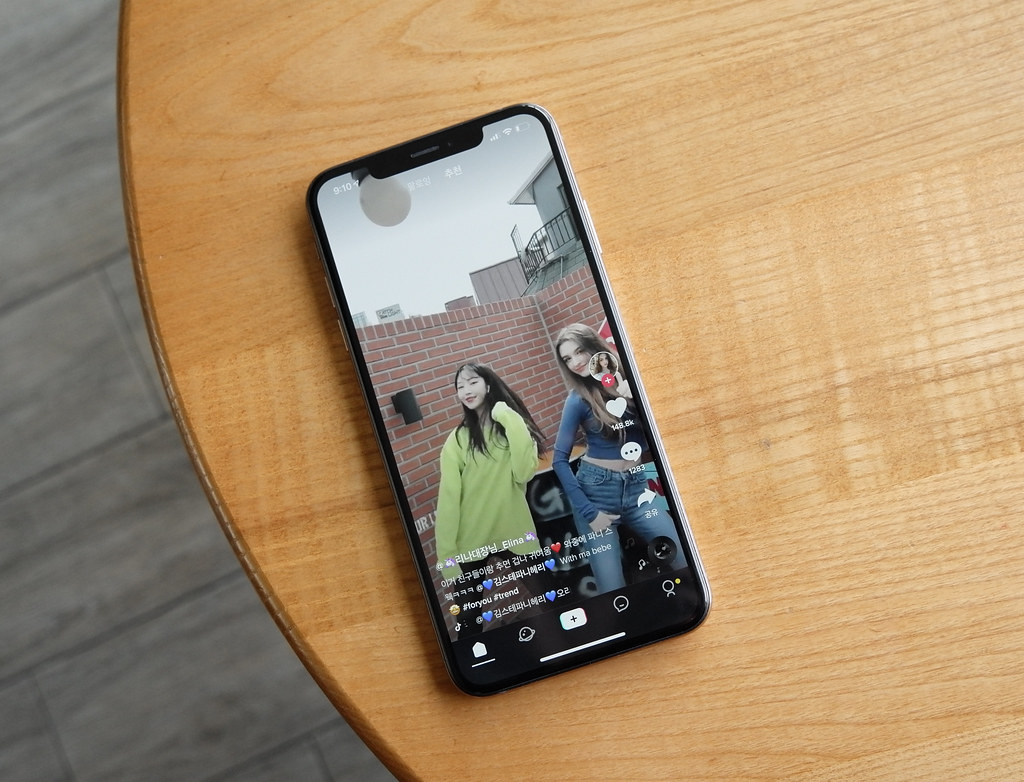
Malgré toute la bonne volonté du monde, vous galérez encore à réaliser des TikTok aussi stylés que ceux vos influenceurs préférés ? Pas de panique, Influenth est là pour vous aider!
Dans cet article, nous allons vous guider pas à pas dans la création de 3 Tiktok en compagnie de Horia, de Brent&Lexi Rivera et de TiboInShape !
Si c’est pas beau ça!
🎵 TikTok n°1 :
@horia_youtubeVive le youtube game 🙌😂♬ Personal – HRVY
Pour réaliser le Tiktok de notre pétillante Horia , 8 petites étapes sont nécessaires :
Étape n°1 : La plus difficile…ouvrir l’appli TikTok! Ensuite dans la barre de recherche, tapez Horia et cliquez sur son profil certifié. Vous retrouverez sur son profil le TikTok en question. Cliquez dessus!
Étape n°2 : Une fois dessus, tout en bas à droite se trouve une petit disque noir 💿. Cliquez dessus. Une nouvelle fenêtre s’affiche. Tout en bas de votre écran est écrit “Utilisez ce son”. Cliquez dessus!
Étape n° 3 : Votre caméra s’active. En haut à droite, vous retrouverez l’onglet « Retourner » : vous l’aurez deviner, c’est pour que vous puissiez basculer en mode selfie si vous le souhaitez. Pour ce TikTok en particulier, on vous conseille vivement le mode selfie !
Étape n° 4 : Filmez-vous en prenez soin de chanter les “Yeaaaaah” ainsi que le “Everytime” qui clôture le son. Une fois l’enregistrement terminé, cliquez sur le petit “✔️” en rose en bas à droite de votre écran.
Étape n°5 : C’est maintenant qu’on va pouvoir ajouter le texte ! Tout en bas de votre écran figure une barre noire avec les onglets “Sons”, “Effets”, “Aa.Texte” et “Stickers”. Cliquez sur “Texte” ! Vous n’avez plus qu’à taper la première question répondant au premier “Yeaaaaah” du son. Vous pouvez choisir à votre convenance la police, le format ainsi que la couleur du texte! Pour ce TikTok en particulier, Horia a utilisé la police “Classic” avec le texte surligné (cliquez sur le petit A à gauche).
Étape n°6 : Une fois votre phrase écrite, cliquez sur “Terminé” en haut à droite de l’écran. Vous pouvez déplacer et agrandir comme bon vous semble le texte. Ensuite, cliquez sur le texte; un onglet vous proposant 2 options s’ouvre : “Définir la durée” et “Modifier”. Cliquer sur “Définir la durée”.
Étape n°7 : Une sorte de bande chronologique rose qui décompose votre TikTok s’affiche. Cette bande va vous permettre de limiter le temps d’affichage de ce première texte. Maniez les extrémités de celle-ci pour diminuer le temps d’apparition du texte. Il faut bien sûr faire en sorte que ce texte n’apparait que pour le premier “Yeaaaaah”. Pour vous aider et gagner en précision , n’hésitez pas à activer le bouton Play ▶️ qui vous donne un aperçu du rendu final de la vidéo.
Étape n°8 : Réitérez l’opération pour les autres “Yeaaaaah” ainsi que le “Everyrime” de fin. Et c’est dans la boîte !
🎵 TikTok n°2 :
@brentriveraHaving a sibling..😂 @lexibrookerivera♬ Choices (Yup) – E-40
Pour réaliser le TikTok de Brent et Lexi Rivera, il faut suivre les mêmes étapes énoncées ci-dessus ! La seule chose qui change, c’est le son ! Donc pour recréer le TikTok avec ce même son, rendez-vous sur le compte de Brent où vous tomberez sur ce TikTok. Et cliquez sur le petit disque noir 💿 pour réutiliser le son !
🎵 TikTok n°3 :
@tiboinshapeDites-moi les choses que vous n’aimez pas ? ##foryou♬ suono originale – qt._.alex_uwu
Jamais 2 sans 3 ! Pour réaliser ce dernier TikTok de notre YouTubeur sportif préféré Tibo InShape , il faut suivre encore et toujours les mêmes étapes expliquées plus haut ! Une fois de plus, la seule chose qui change est le son ! Rendez-vous donc sur le compte TikTok de Tibo InShape pour pouvoir réutiliser le même son !
Pour plus de Tutos TikTok, c’est par ici :
[Tuto TikTok 🎵] : comment réaliser un duo ?
[Tuto TikTok 🎵] : Comment utilise-t-on le fond vert ?
[Tuto TikTok 🎵] : comment réaliser un changement de visage ?